¿Cómo corregir el error de corrección de errores de War Thunder está habilitado?
Cuando los jugadores de War Thunder ejecutan el juego, encuentran "Corrección de errores habilitada en el centro de control de desastres. Esto puede causar artefactos gráficos". Intentaremos resolver el error en este artículo.

Los jugadores de War Thunder nopuedenaccederal juegoal encontrar el error "Se ha habilitado la corrección de errores en el centro de control de desastres. Estopuede causarartefactos gráficos."alabrir el juego. Si se enfrentaaunproblema de este tipo,puede encontrar una solución siguiendo las sugerenciasacontinuación.
¿Qué es el error de War Thunder Bug Fix Enabled?
Este error lo suelen encontrar los usuarios con tarjetas gráficas AMD. La razón general de este error es que el modo suavizado en la configuración de AMD Radeon estáactivado. Para ello,podemos eliminar elproblema realizando las siguientes sugerencias.
¿Cómo solucionar el error de War Thunder Bug Fix Is Enabled Error?
Podemos resolver elproblema siguiendo las sugerenciasacontinuaciónpara corregir este error que encontramos.
Desactivar suavizado
Activar el modo suavizado en la tarjeta de videopuede hacer que encontremos un error de este tipo. Para esto,podemos llegarala solución delproblema siguiendo lospasosacontinuación.
Para usuarios con tarjeta gráfica AMD;
- Haz clic derecho en lapantalla del escritorioparaabrir el menú Configuración de AMD Radeon.
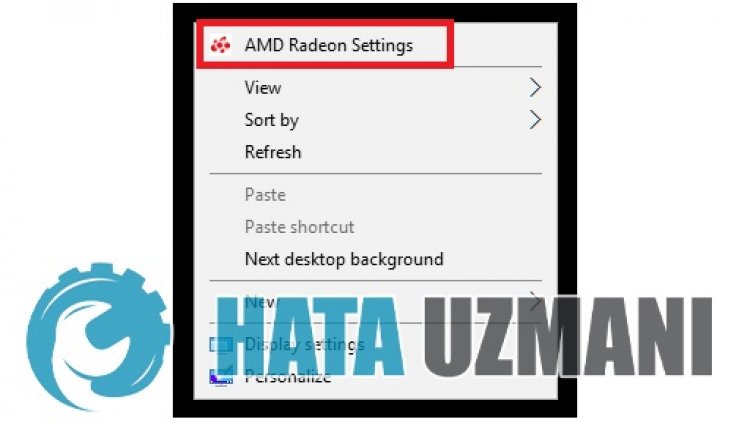
- Haz clic en la opción "Juego" en lapantalla que seabre.
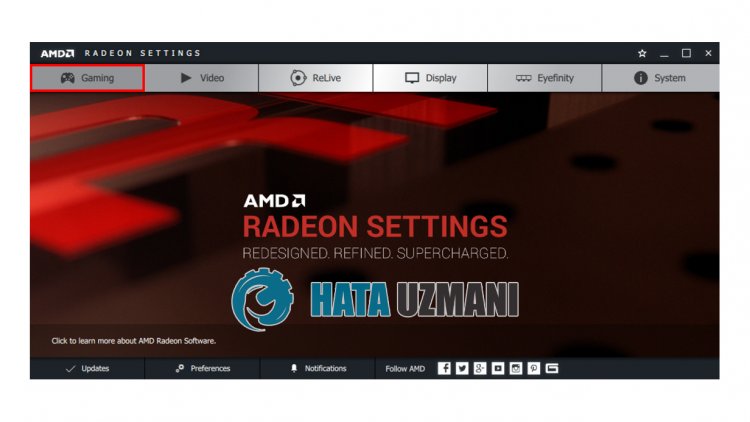
- Haga clic en "Configuración global" en lapantalla que seabre.
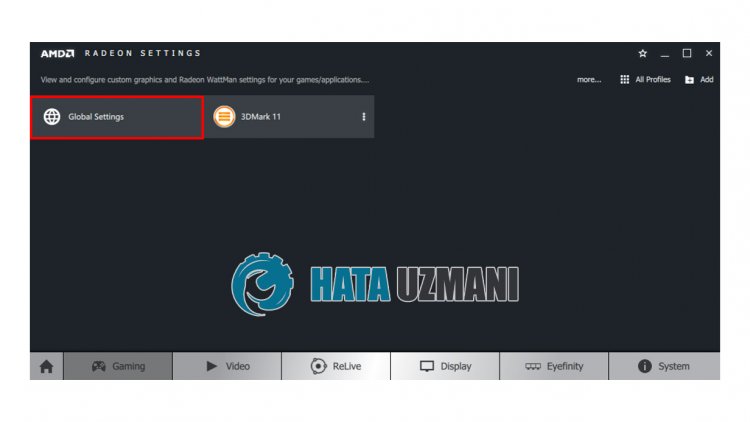
- Haga clic en "Modo Anti-Alias" en la ventana que seabre y haga clic en "Anular configuración de laaplicación".
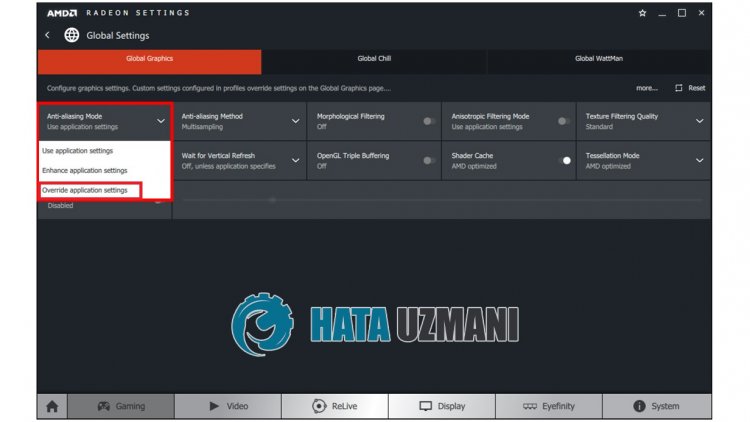
Después de realizar esta operación,puedesabrir el juego y verificar si elproblemapersiste.
Para usuarios con tarjeta gráfica NVIDIA;
- Abra el menú Panel de control de NVIDIA haciendo clic derecho en lapantalla del escritorio.
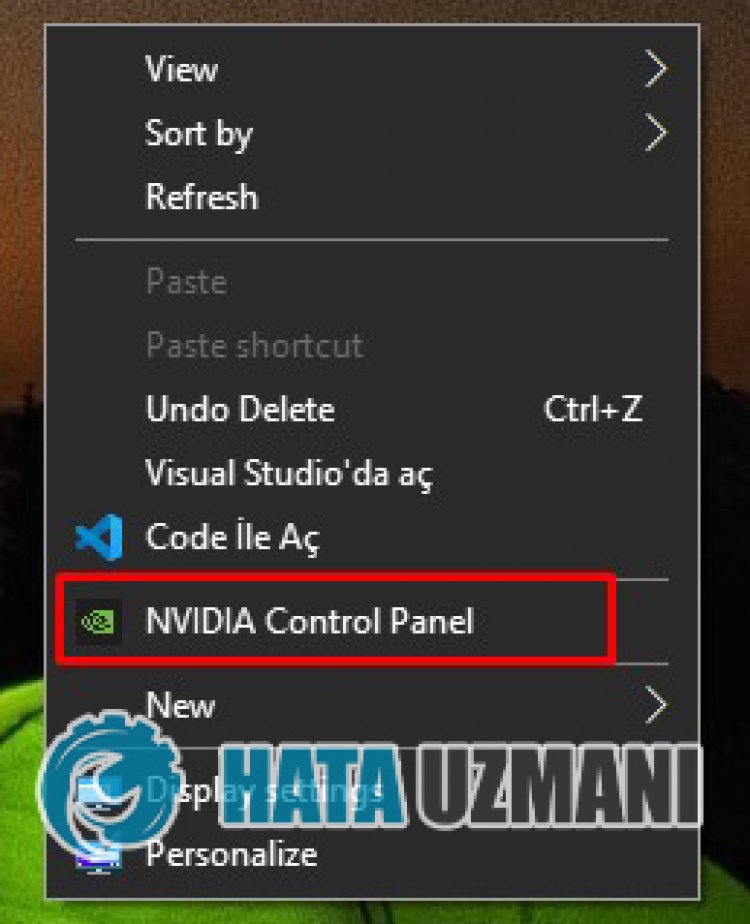
- Haga clic en "Administrar configuración 3D" en lapantalla que seabre.
- Cambie "Screen Smoothing - FXAA"a"Off" en lapantalla queaparece y haga clic en elbotón "Aplicar".
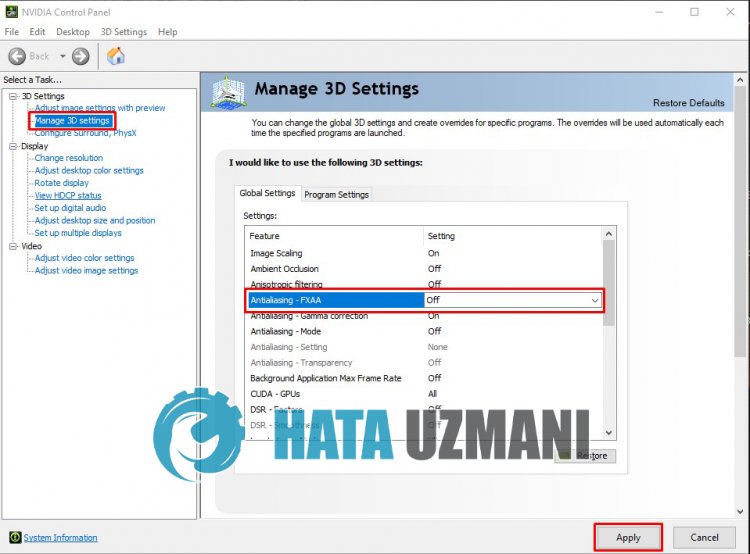
Después de esteproceso,puedes ejecutar el juego y verificar si elproblemapersiste.
![¿Cómo solucionar el error del servidor de YouTube [400]?](https://www.hatauzmani.com/uploads/images/202403/image_380x226_65f1745c66570.jpg)


















